Adminer هي أداة لإدارة قواعد البيانات أفضل بكثير من PHPMyAdmin لأنها تحتوي على واجهة مستخدم أفضل بكثير وأكثر أمانًا من حيث الأمان وتوفر أداءً أفضل. PHPMyAdmin له عيب أنه يدعم فقط نظام قاعدة بيانات MySQL بينما يمكن استخدام Adminer لإدارة أنظمة إدارة قواعد البيانات الأخرى أيضًا ، مثل PostgreSQL و SQLite و MongoDB و Oracle و Amazon SimpleDB.
يقدم هذا الدليل العملية التفصيلية لتثبيت أداة إدارة قاعدة بيانات Adminer على Linux Mint.
المتطلبات الأساسية لتثبيت Adminer على Linux Mint
لتثبيت Adminer بنجاح ، هناك بعض العناصر الأساسية التي يجب تثبيتها على Linux Mint ومن أجل ذلك انتقل من خلال الخطوات التالية:
الخطوة 1: قبل تثبيت أي تطبيق على Linux Mint ، يوصى بتحديث قائمة الحزم:
$ سودو تحديث مناسب
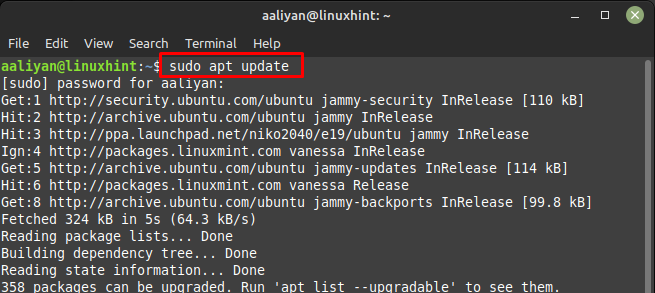
الخطوة 2: بعد ذلك ، قم بتثبيت Apache2 و MariaDB مع حزم PHP على Linux Mint باستخدام مدير الحزم الافتراضي:
$ سودو ملائم تثبيت mariadb-server php-curl libapache2-mod-php php-cli php-mysql php-gd apache2 php ص 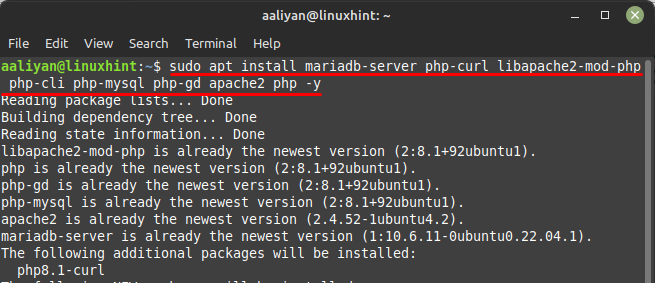
الخطوه 3: بعد ذلك ، قم بتمكين خادم Apache2 الذي قمنا بتثبيته في الخطوة السابقة باستخدام:
$ سودو systemctl يُمكَِن اباتشي 2 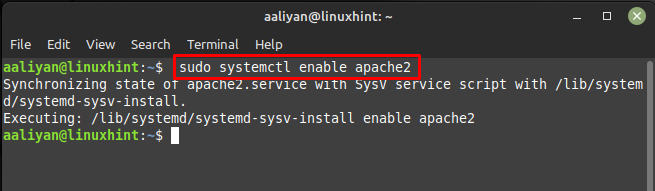
بعد ذلك ، ابدأ الخادم:
$ سودو systemctl ابدأ اباتشي 2 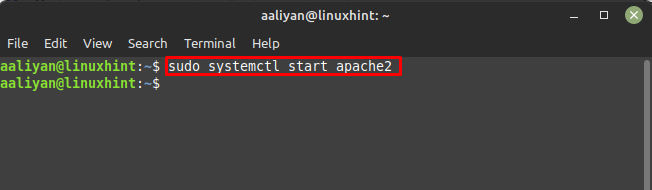
الخطوة الرابعة: الآن قم بتمكين MariaDB باستخدام:
$ سودو systemctl يُمكَِن ماريادب 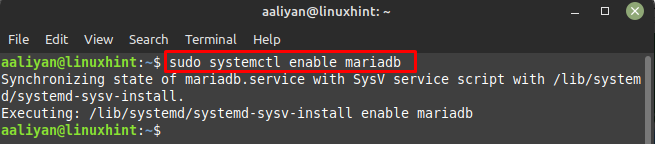
بعد ذلك ، ابدأ MariaDB باستخدام:
$ سودو systemctl ابدأ mariadb 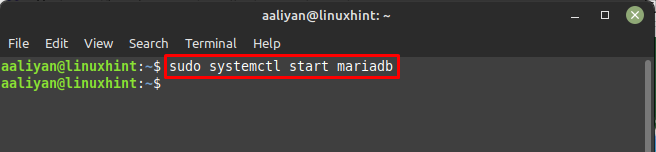
الخطوة الخامسة: الآن قم بإعداد MariaDB على Linux Mint باستخدام:
$ سودو mysql_secure_installation 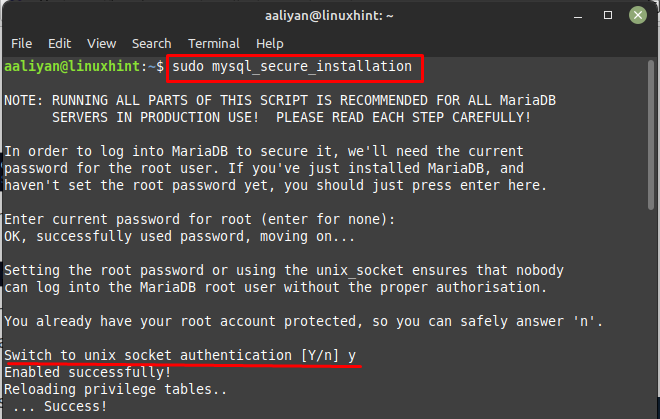
اسمح الآن بمصادقة المقبس وبعد ذلك قم بتعيين كلمة مرور الجذر إذا كنت تعتقد أن كلمة المرور الحالية سهلة التخمين. بعد ذلك ، اسمح بإزالة المستخدمين المجهولين واحتفظ بخيار تسجيل الدخول عن بُعد:
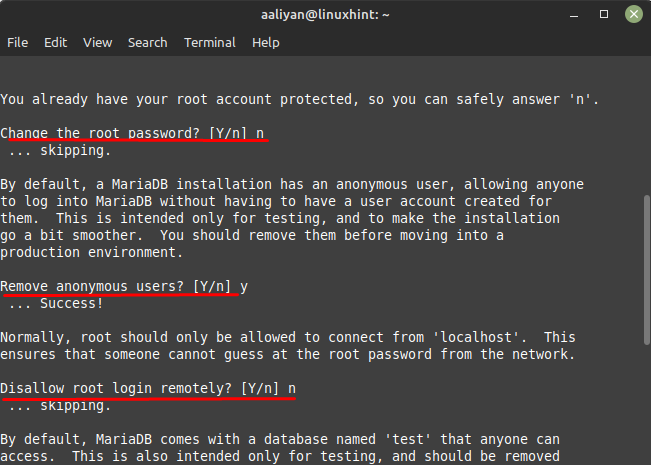
بعد ذلك ، لا تسمح بإزالة قاعدة بيانات الاختبار عن طريق كتابة n:
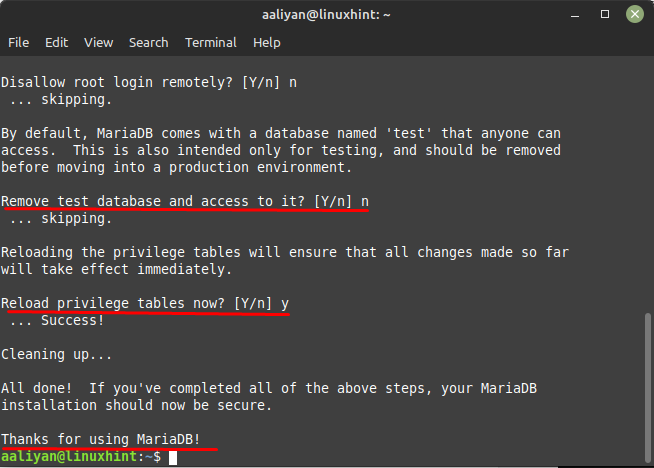
الخطوة السادسة: قم الآن بتشغيل قاعدة البيانات باستخدام:
$ سودو mysql 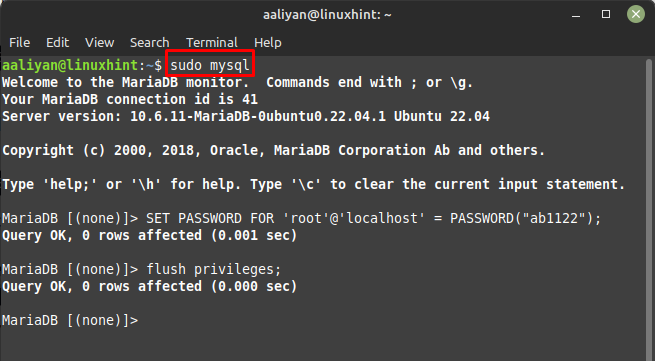
هناك طريقة أخرى لتشغيل قاعدة بيانات MariaDB باستخدام:
$ سودو ماريادب 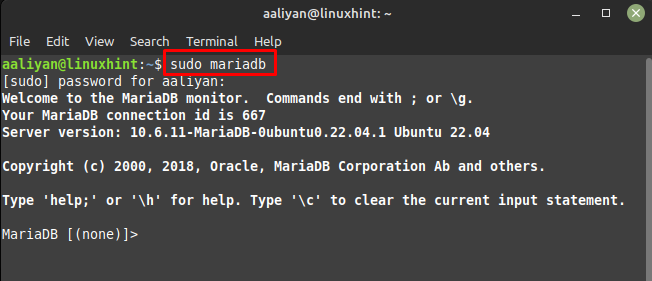
بعد ذلك ، قم بتعيين كلمة المرور لتسجيل الدخول إلى الجذر لأداة إدارة قاعدة البيانات هذه باستخدام بناء الجملة التالي:
تعيين كلمة مرور لـ 'جذر' @ 'مضيف محلي' = كلمة المرور ( '<كلمة المرور الخاصة بك>' ) ؛ 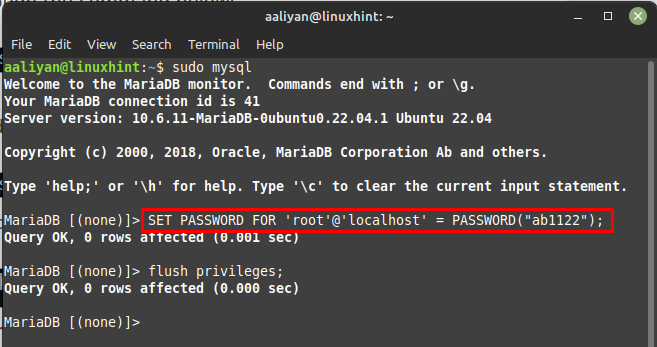
الآن لتطبيق التغييرات ، استخدم:
امتيازات التنظيف ؛ 
بعد ذلك ، قم بإنهاء قاعدة البيانات باستخدام خروج يأمر:
خروج؛ 
تثبيت Adminer على Linux Mint 21
بمجرد تثبيت جميع المتطلبات الأساسية للمشرف ، دعنا ننتقل إلى التثبيت ، فيما يلي الخطوات ذات الصلة التي يحتاجها المرء لتثبيت Adminer في Linux Mint:
الخطوة 1: الآن قم بتثبيت Adminer باستخدام apt package manager:
$ سودو ملائم تثبيت مسؤل ص 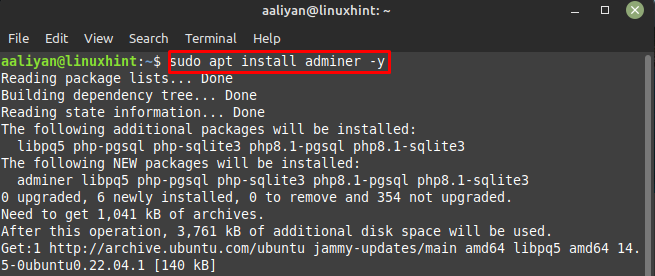
الخطوة 2: الآن ، قم بتكوين المسؤول باستخدام:
$ سودو مشرف a2enconf 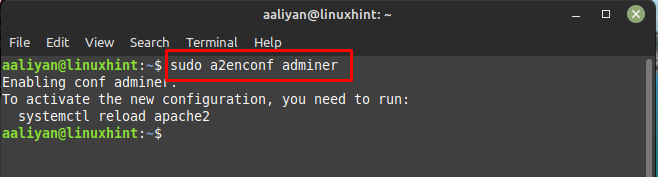
الآن أعد تحميل خادم Apache لتنشيط التكوين الجديد Adminer باستخدام:
$ سودو إعادة تحميل systemctl اباتشي 2 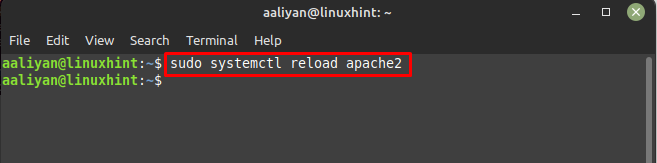
الخطوه 3: الآن تم إعداد كل شيء وحان الوقت للوصول إلى Adminer ، وهي أداة لإدارة قاعدة البيانات على شبكة الإنترنت عن طريق إدخال عنوان IP لنظام Linux Mint (ببساطة استخدم localhost أو 127.0.0.1) مع Adminer في عنوان المتصفح:
127.0.0.1 / مسؤل / 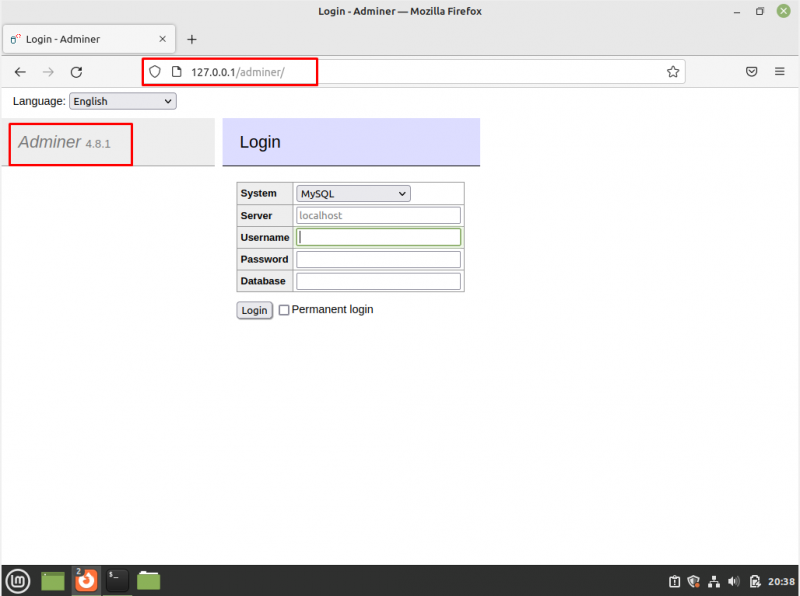
قم الآن بتسجيل الدخول من خلال كلمة مرور الجذر التي أدخلتها مسبقًا أثناء تكوين الخادم:
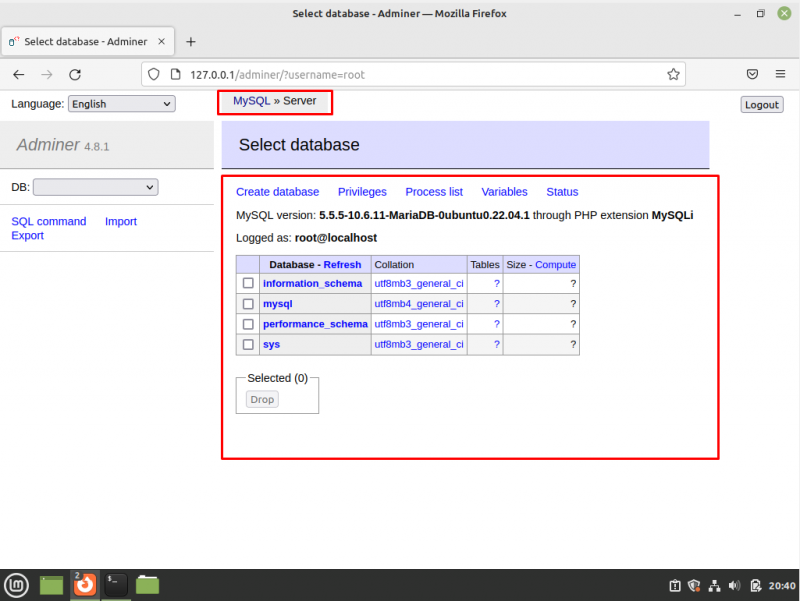
إذا لم تعد بحاجة إلى استخدام Adminer ، فقم بإزالته من نظام Linux Mint بالكامل باستخدام:
$ سودو إزالة ملائمة - autoremove مسؤل ص 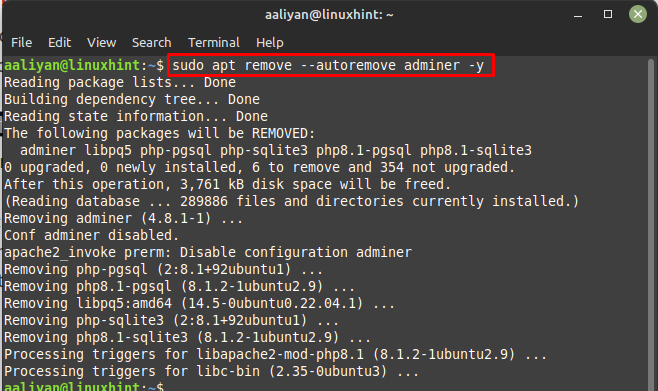
استنتاج
Adminer هي واحدة من أفضل أدوات الإدارة المستندة إلى الويب لقواعد البيانات التي يمكن للمرء الاعتماد عليها حيث يمكنه إدارة أنظمة إدارة قواعد البيانات العلائقية وغير العلائقية ، ويمكن تثبيت المسؤول على أنظمة Linux Mint 21 باستخدام مدير الحزم الافتراضي الخاص به.